
Ta programska oprema bo popravila pogoste napake računalnika, vas zaščitila pred izgubo datotek, zlonamerno programsko opremo, okvaro strojne opreme in optimizirala vaš računalnik za največjo zmogljivost. Zdaj odpravite težave z računalnikom in odstranite viruse v treh preprostih korakih:
- Prenesite orodje za popravilo računalnika Restoro ki je priložen patentiranim tehnologijam (patent na voljo tukaj).
- Kliknite Zaženite optično branje najti težave s sistemom Windows, ki bi lahko povzročale težave z računalnikom.
- Kliknite Popravi vse za odpravljanje težav, ki vplivajo na varnost in delovanje vašega računalnika
- Restoro je prenesel 0 bralci ta mesec.
Veliko uporabnikov sistema Origin je poročalo, da so videli napako vsakič, ko so se poskusili prijaviti v Origin Access.
To je povzročilo veliko frustracij med navdušenimi igralci iger, saj to pomeni, da ne morejo dobiti dostopa do svojih iger.
Ta napaka se pojavi, tudi če internetna povezava deluje pravilno. Nekateri uporabniki so rekli, da lahko celo prenesejo datoteke iz programa Origin, vendar se še vedno ne morejo prijaviti v Origin Access.
Na prvi pogled se zdi, da je to težavo povzročila napaka na strani strežnika, vendar je naša ekipa iskala najboljše načine za odpravljanje težav, ki jih je treba poskusiti v tej situaciji.
Preberite, če želite izvedeti, katere metode so.
Poskusite s temi metodami, da se med prijavo izognete napaki v izvornem dostopu
1. Zaženite Origin s skrbniškimi pravicami

Če želite zagotoviti, da težave med petjem v programu Origin Access ne povzroča pomanjkanje dovoljenja v sistemu Windows 10, priporočamo, da sledite tem korakom:
- Pomaknite se do lokacije vašega Izvor zaganjalnik.
- Z desno miškino tipko kliknite -> izberite Zaženi kot skrbnik.
Opomba: Če želite te nastavitve trajno nastaviti, z desno miškino tipko kliknite .exe datoteka -> izberite Lastnosti -> Zavihek združljivosti -> potrdite polje Zaženite ta program kot skrbnik -> kliknite V redu.
2. Preverite, ali sta ura in datum sistema pravilna

- Kliknite Cortana -> tip Nadzorna plošča -> odpri.
- Izberite Ura, jezik in regija možnost -> Datum in čas.
- Znotraj Zavihek Internet Time -> kliknite na Spremenite nastavitve.
- Prepričajte se Sinhronizirajte z internetnim časovnim strežnikom možnost je omogočena.
- Kliknite V redu, da zaprete nastavitve časa.
3. Deaktivirajte katero koli programsko opremo VPN

Uporaba programske opreme VPN pri poskusu povezave s platformo Origin Access bo povzročila napako.
V celoti zaprite katero koli programsko opremo VPN in preverite, ali je težava odpravljena.
Se ukvarjate z napako Origin client prestara? Tukaj je opisano, kako to popraviti
4. Odstrani začasne datoteke Origin

- Z desno miškino tipko kliknite opravilno vrstico -> kliknite Upravitelj opravil.
- Znotraj upravitelja opravil -> poišči Origin.exe in OriginWebHelperService.exe -> Končna naloga.
- Pritisnite Win + R tipke na tipkovnici -> tip % ProgramData% / Origin -> Enter.
- Izbrišite vse datoteke in mape na tem mestu, vendar NE brišite LocalContent mapo.
- Odprite Teči s pritiskom na Win + R spet -> tip %Podatki aplikacije% -> zadetek Enter.
- Znotraj mape -> izbriši Izvor mapo.
- Kliknite Podatki aplikacije povezava do lokacije, da odprete to mapo -> odprite Lokalno mapa -> izbriši Izvor.
- Znova zaženite računalnik in preverite, ali težava še vedno obstaja.
5. Za pomoč pri napaki v izvornem dostopu se obrnite na podporo EA
Če težave z vsemi zgoraj omenjenimi metodami niso uspele rešiti, je priporočljivo, da se obrnete na podporo EA.
- Obiščite Stran za podporo EA.
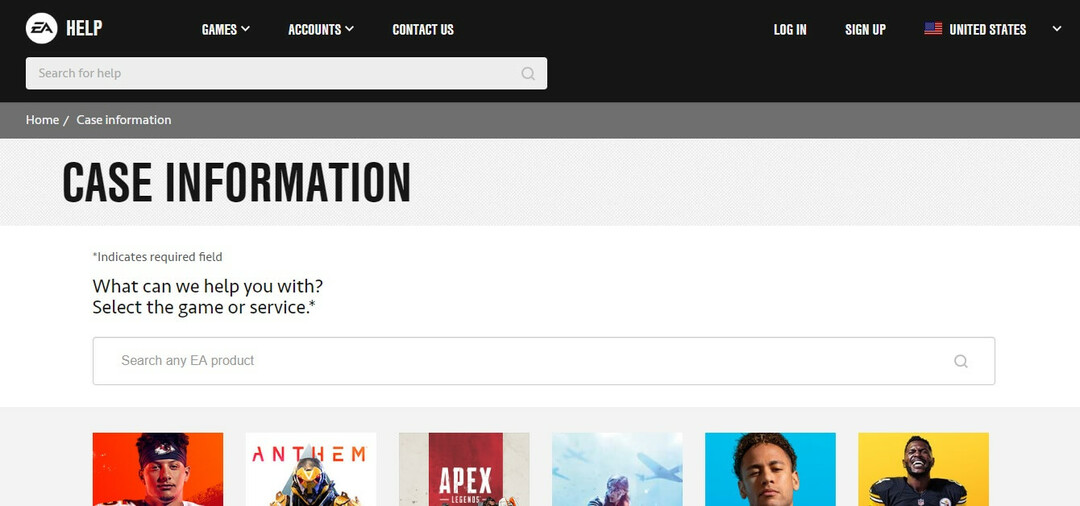
- Izberite svojo državo -> izberite Izvor v meniju -> kliknite Naslednji.
- Izberite platformo, ki jo uporabljate, in kliknite Naslednji.
- Izberite temo -> Naslednji.
- Izberite možnost za stik in prosite za pomoč EA.
Zaključek
Zanimalo bi nas, ali vam je ta vodnik pomagal rešiti težavo in ali ste se lahko normalno povezali z Origin Accessom.
Sporočite nam s spodnjim odsekom za komentarje.
PREBERITE TUDI:
- Outlook je blokiral dostop do potencialno nevarnih prilog [FIX]
- Za vedno odpravite težave z nalaganjem odjemalca Origin
- Vaš brskalnik ne dovoli dostopa do odložišča [FAST FIX]
 Še vedno imate težave?Popravite jih s tem orodjem:
Še vedno imate težave?Popravite jih s tem orodjem:
- Prenesite to orodje za popravilo računalnika ocenjeno z odlično na TrustPilot.com (prenos se začne na tej strani).
- Kliknite Zaženite optično branje najti težave s sistemom Windows, ki bi lahko povzročale težave z računalnikom.
- Kliknite Popravi vse odpraviti težave s patentiranimi tehnologijami (Ekskluzivni popust za naše bralce).
Restoro je prenesel 0 bralci ta mesec.


